Benoit Benard |
Classification
6e V1.0 |
François-Xavier
Taxil |
dernière M.A.J. page:
20.01.02 |
|
|
|
Liens
vers le site personnel de: |
|
Vous
pouvez donner vos |
Il y a maintenant 2 manières d'ajouter des fiches: ajouter
des fiches une par une ou importer un lot de fiches (ex: faire des échanges
via Internet... voir la zone de téléchargement sur ce site !
Attention: Il est impossible d'importer des fiches si le logiciel est lancé depuis un CD-ROM... l'importation ne peut se faire que vers un support permettant l'enregistrement (disque dur, disqette Iomega-Zip ou Jazz, etc.).
1- Chaque utilisateur ajoute ses propres fiches
A- Dans le logiciel
1- Entrer dans la partie "Professeur"
2 - Cliquer sur Modifier:

Il apparaît alors un nouveau cadre.
3- Cliquer sur "Ajouter une fiche"
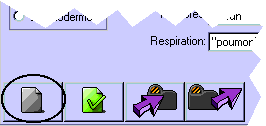
4- entrez les données suivantes:
Nom de l'espèce
Règne (Animal ou Végétal)
Groupe (Mammifère, Amphibiens,...
Gymnosperme, Lichen,...)
Informations (milieu de vie, Nourriture...
pour les animaux ou ce que vous voulez pour les végétaux,
pour l'instant)
Répartition (Large, marine, montagnarde...
par défaut c'est "large répartition")
. . . (en gras: les données
obligatoires)
5- Cliquer sur "Enregistrer dans la base"
6- Retourner à la phase A3 pour ajouter à nouveau des
fiches.
B- Inclure des images/photos.
Cette partie n'est pas du tout automatisée. Elle le sera peut-être
un jour...
1- Repérer, pour chaque espèce ajoutée, le numéro
que lui donne le logiciel:
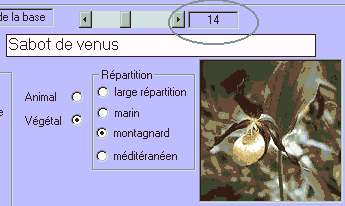
2- Créer une imagette (obligatoire sinon, le
logiciel plante ! Il faut une imagette par fiche !!)
Sa taille: 140 x 140
Son format: JPeG (= JPG)
Son nom: du type NUMERO.jpg, dans l'exemple
du Sabot de Vénus ci-dessus sera: 14.jpg
Sa localisation: dans le répertoire nommé data
(classification\data)
3- Créer une image/photo agrandie (optionnel mais plus joli
:-)
Sa taille: elle est variable mais ne devrait pas dépasser 700 de
largeur et 450 de hauteur
Son format: JPeG (= JPG)
Son nom: du type NUMEROgrand.jpg, dans l'exemple
du Sabot de Vénus ci-dessus sera: 14grand.jpg
Sa localisation: dans le répertoire nommé data
(classification\data)
Lors de la création de la fiche dans le logiciel,
si l'imagette existe déjà et qu'elle est dans le bon répertoire,
cette photo apparaît et permet de vérifier que l'on est en
train de rentrer les informations pour la bonne espèce...
Cela
dit, le logiciel peut s'en passer tant que l'on essaie pas de s'en servir
dans la partie "Elèves".
Conseils:
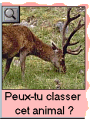 - Les imagettes de 140x140
ne permettent pas forcemment de bien voir l'espèce présentée
(comme me l'a justement fait remarqué M. Marty). Il est donc tout
à fait conseillé, dans ce cas, de recourir à la photo
agrandie.
- Les imagettes de 140x140
ne permettent pas forcemment de bien voir l'espèce présentée
(comme me l'a justement fait remarqué M. Marty). Il est donc tout
à fait conseillé, dans ce cas, de recourir à la photo
agrandie.
On peut alors se permettre de ne faire apparaître qu'une partie de
l'image agrandie dans l'imagette:
2- Importer un lot de fiches
(Par exemple depuis la zone du site dédié: DOWNLOAD
FICHES)
1- Entrer dans la partie "Professeur"
2 - Cliquer sur Modifier:

Il apparaît alors un nouveau cadre.
3- Cliquer sur "Importer des fiches"

4- Il faut ensuite repérer l'endroit du disque dur (ou d'un CD-ROM, d'une
disquette) contenant les fiches à importer.
5- Sélectionner (en cochant les cases) les espèces que l'on souhaite
importer.
Pour que ce soit plus simple, il existe également le bouton "Sélectionner
les nouvelles fiches" qui ne sélectionne que les espèces
non déjà présentes dans la base de données.
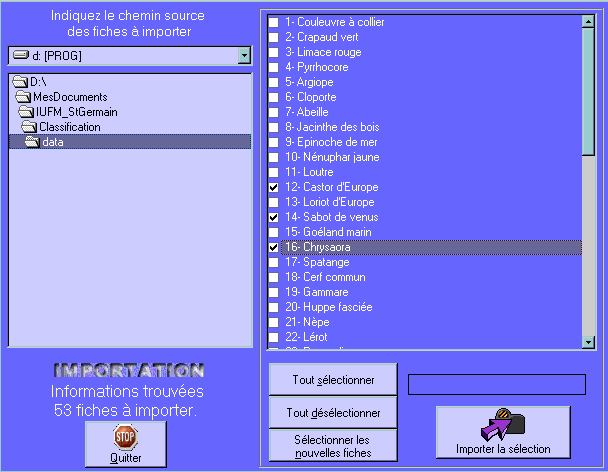
6- Cliquer ensuite sur "Importer la sélection" et les fiches
s'ahoutent à la base de donnée du logiciel.
Liens vers le site
personnel de: |
Vous pouvez donner
vos |

 09.02.02
09.02.02